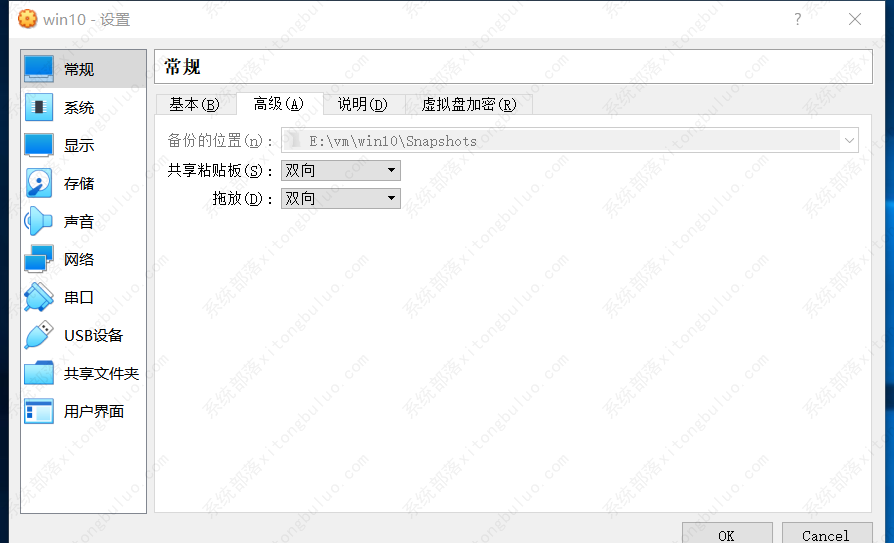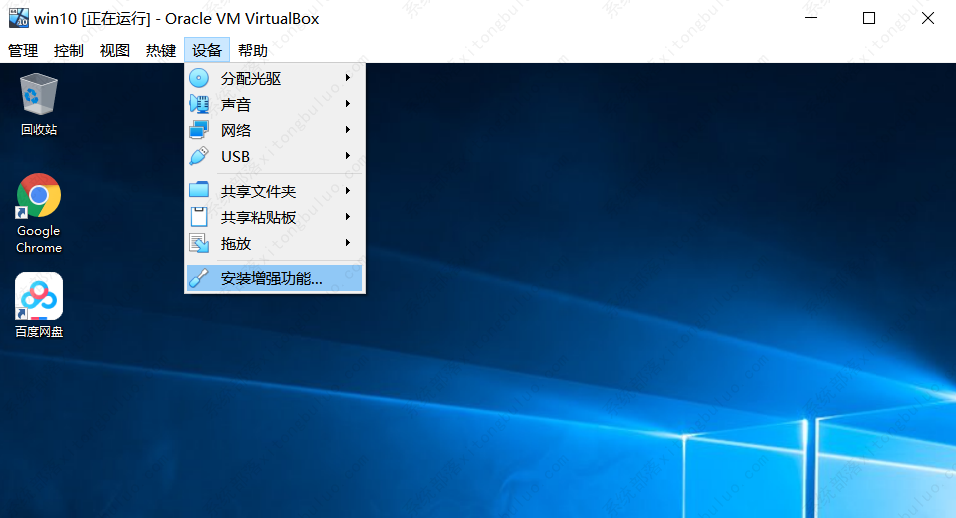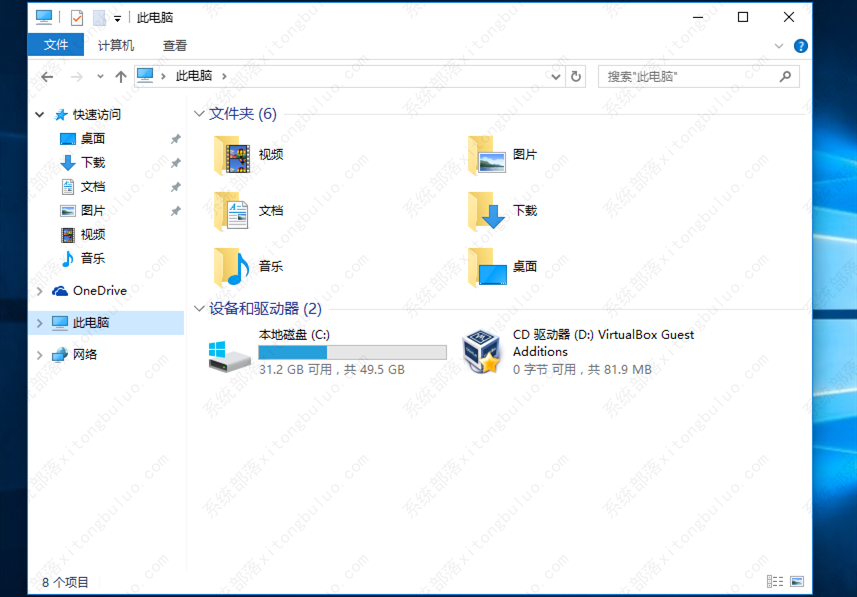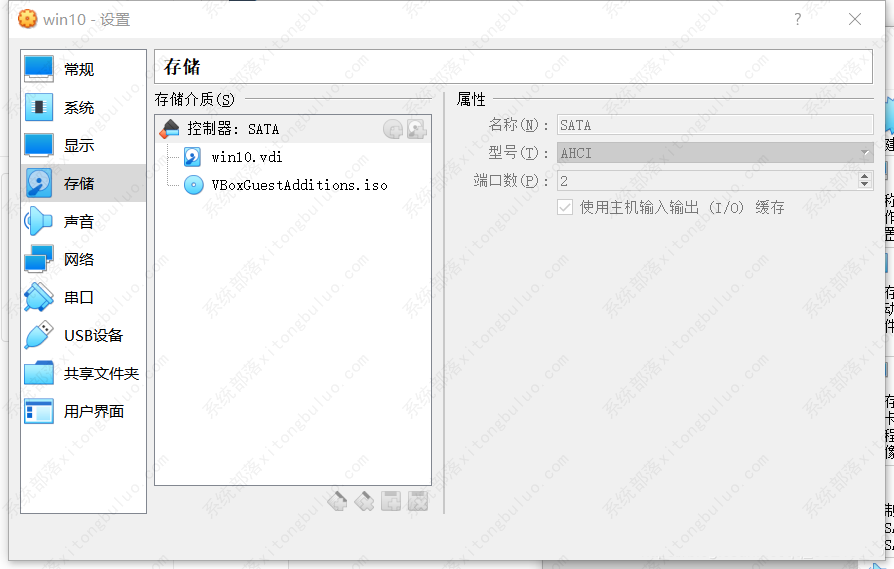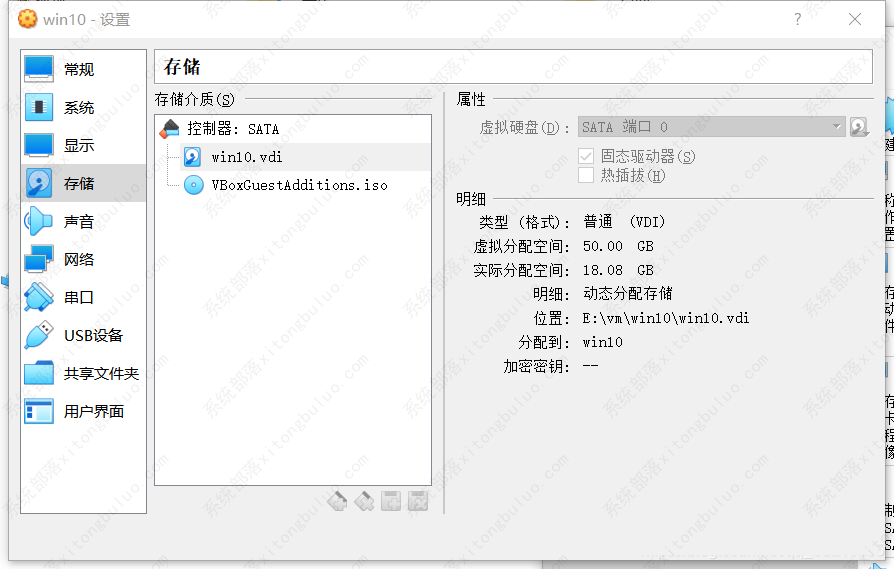VirtualBox共享粘贴板不可用 解决VirtualBox共享粘贴板无法粘贴的问题
VirtualBox是一款知名的虚拟机软件,深受用户的喜欢。软件内置一个共享粘贴板功能,还有很多新手不知道怎么开启这个功能吧,下面小编就来教教大家如何开启这个功能及开启功能后仍无法共享的解决办法。
1、开启共享粘贴板和拖放功能
首先我们要开启Virtual Box的共享剪切板功能。在控制 -> 设置 -> 常规 -> 高级中,勾选共享粘贴板和拖放功能。
2、开启共享粘贴板后仍无法共享解决办法
我的虚拟机在勾选后仍然没有办法启用共享粘贴板。下面介绍解决方法。
2.1、安装virtualBox增强功能
点击 设备 -> 安装增强功能
此时在你的虚拟机的电脑里会出现VirtualBox guest addition的驱动器,双击,按照步骤进行安装。
重启之后,vituralBox增强功能就安装完毕了。
2.2、勾选使用主机IO缓存
关闭虚拟机之后,在控制 -> 设置 -> 存储 勾选上 使用主机输入输出缓存
点击你对应的 *.vdi 勾选固态驱动器。例如,此处,我的是win10.vdi。
2.3 重启虚拟机
重启之后,我们就可以发现主机和虚拟机可以共享粘贴板了。
相关文章
- VirtualBox怎么用?VirtualBox使用教程
- VirtualBox怎么设置中文?VirtualBox切换中文教程
- VirtualBox如何修改语言?VirtualBox设置中文教程
- VirtualBox 7.0大更新来了!为Windows 11带来了TPM和安全启动支持!
- Virtualbox增强功能安装不了的解决办法分享
- Virtualbox如何无法删除旧版本?
- virtualbox虚拟机怎么样 virtualbox使用教程分享
- 更新Win10显示需要卸载virtualbox怎么办?
- Win7系统在安装完VirtualBox之后断网应该怎么解决?
- win10更新需卸载virtualbox 电脑怎么卸载virtualbox?
- win10启动virtualbox提示“不能为虚拟电脑打新任务
- VirtualBox下Ubuntu如何自动切换鼠标和共享剪贴板
- 电脑运行VirtualBox虚拟机提示应用程序错误的解决办法
- virtualbox怎么新建安装虚拟机的教程
相关推荐
-
VirtualBox V7.0.6 官方中文版

VirtualBox是一款开源免费的虚拟机软件,拥有丰富的功能和优异的性能,运行起来不会占用太大的内存,支持Windows、Linux和Mac系统主机。软件把32位版和64位版合二为一,能识别系统版本并自动安装。
-
Virtualbox虚拟机 V6.1.36.152435 破解版

VirtualBox虚拟机开源免费,被sun收购后,改名为Sun Virtualbox,性能得到极大的提升,支持在其中安装Windows(nt 4 0、2000、xp、server 2003、vista)、dos windows 3 x、linux(2 4 和 2 6)、openbsd 等系列的客户操作系统,使用范围广泛。
-
Virtualbox虚拟机 V6.1.34 最新中文版

VirtualBox是一款非常受人欢迎的虚拟机软件, 可以在Linux和Windows主机中运行,并支持在其中安装 Windows(NT 4 0、2000、XP、Server 2003、Vista、Win7、Win8)、DOS Windows 3 x、Linux(2 4和2 6)、OpenBSD……等系列的客户操作系统。VirtualBox功能丰富,有需要的用户可以下载。
-
VirtualBox虚拟机 V6.1.32 官方正式版

VirtualBox虚拟机是一款开源的虚拟机软件,该虚拟机可以实现让用户在当前系统上模拟其他系统的运行环境,从而让一款可以跨系统使用,很是便捷,有需要的用户快来下载吧。
-
VirtualBox虚拟机 V6.1.30 绿色便携版

VirtualBox虚拟机是一款免费的开源虚拟机,该软件体积小巧,不会占用太多系统内存,不仅具有丰富的特色,而且性能也很优异。有需要的小伙伴快来下载吧。